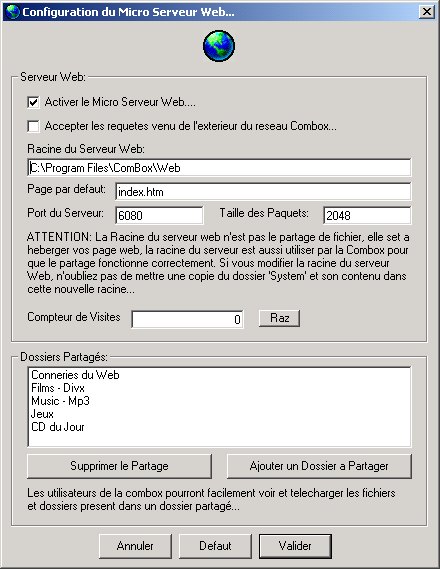
Configuration: Serveur Web et Partage
C'est d'ici que vous pourrez administrer
votre µServeur Web Embarqué.
Le µServeur Web s'occupe de diffuser vos contenu Web et du partage de
fichier...
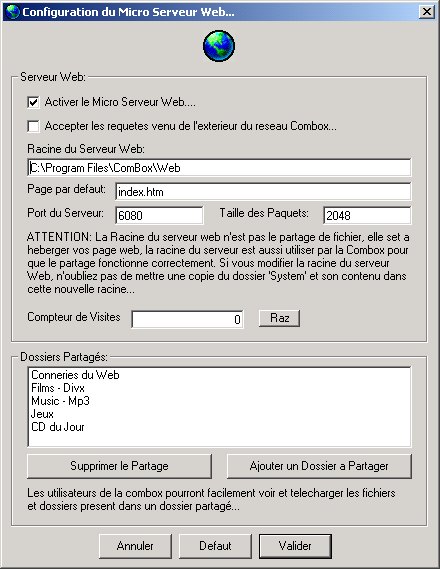
Vous pouvez donc Activer/Désactiver le µServeur Web , vous désactiverez alors ainsi le serveur web et le partage de fichiers.
Vous pouvez acceptez les requêtes venant de l'extérieur du réseau ComBox en cochant la case correspondant, c'est dire que si vous diffusez l' adresse HTTP (http://...) de serveur web sur les net, les autres pourrons y accéder.
La Racine du Serveur Web:
Par défaut la ComBox utilise un
dossier appelé 'Web' dans le dossier d'installation de la ComBox,
Vous pouvez alors modifier celle ci, mais il faut garder a l'esprit une chose:
LA RACINE WEB DOIT COMPORTER UN DOSSIER "SYSTEM" (avec ce qu'il
faut dedans, entre autre la page d'erreur 404 et les images pour le partage de
fichiers....)
(Pour trouver un dossier "System" a jour, allez dans le Dossier le dossier d'installation de la ComBox puis dans le dossier "Web" copier le dans votre nouvelle racine)
A la racine du serveur web vous pouvez mettre un ou plusieurs site Web en html (pas de php sur ces serveurs, mais du cbml une adaptation dynamique du HTML) même si vous ne mettez rien a la racine du serveur web, elle sert quand meme au bon fonctionnement du partage de fichier par interface web (entre autre grace au dossier 'System' la racine est donc importante)
Page par défaut:
vous pouvez spécifiez une page par défaut sur votre serveur web, elle peut avoir un chemin '\' relatif a la racine du serveur. par défaut c'est index.htm, vous pouvez donner n'importe quel nom du moment que le fichier ce trouve bien dans la racine du serveur. (index.html, index.cbml, test.gif, mondossier\monfichier,...)
cette page ou ce fichier serra alors accessible seulement en tapant l'url de votre µServeur dans votre navigateur Web.
Port du Serveur:
Vous devez spécifiez ici un port pour votre µServeur Web, si vous avez un firewall ouvrez ce port, ou demandez a votre administrateur qu'il vous l'ouvre pour que le µServeur Web fonctionne correctement.
Taille des Paquets:
La taille des paquets dans le buffer
d'émission indique la quantité de donnée traitée pour chaque
connexion.
Ainsi, si vous possédez un PC assez puissant vous pouvez augmenter cette valeur
pour gagner en performance et stabilité du débit.
Compteur de Visite:
C'est le compteur de visite standard
de la ComBox, activé par une balise CBML ou par une commande HTTP
A chaque appel de la commande ou a chaque affichage de la balise CMBL le
compteur est incrementé.
Le Partage de Fichier:
Avec la ComBox il est très facile de partager vos fichier, ainsi si le serveur web est activé, il suffira de partager un ou plusieurs de vos dossiers de votre disque dur.
Pour cela Cliquez alors sur le 'Ajouter un Dossier a Partager', une fenêtre s'ouvre alors.
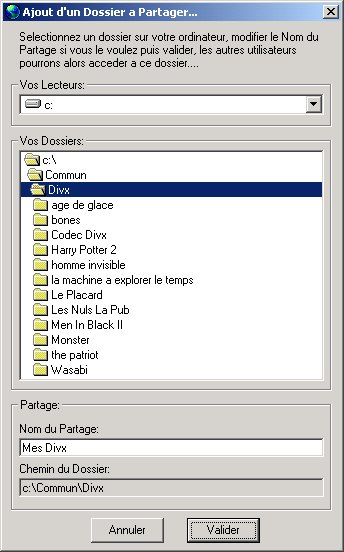
il vous suffira donc de choisir votre lecteur
(en générale le C:) et de sélectionner un dossier dans sur celui ci.
Le chemin du dossier depuis le disque est affiché en bas, dans le champs
grisée.
il vous est possible de modifier le Nom du Partage (le nom que verrons les
autres utilisateurs du réseau) , un nom de partage vous est proposé par défaut.
une fois le dossier choisi et le partage nommé, n'oubliez pas de 'valider'.
Vous pouvez partager autant de fichier que vous le voulez, il j'ajouterons dans la liste, double cliquez dessus si vous voulez connaître le chemin local (sur votre Pc).
Si vous voulez supprimer un partage, sélectionnez le dans la liste et cliquez sur supprimer.
A Savoir: pour ceux qui veulent
Les serveur ComBox possèdent plusieurs
'Alias' CMBL qui permet des accès différents sur le serveur.
Ainsi:
http://votre_ip:votre_port
c' est l'url qui accède directement a votre serveur web, sur la page par défaut
(index.htm) comme sur un serveur classique
http://votre_ip:votre_port/CBX_SHARE
c'est l'url qui enverra directement sur vos fichiers partagés
http://votre_ip:votre_port/CBX_INFOS
c'est l'url qui enverra directement sur la page d'infos de votre ComBox
vous pouvez mettre ça dans votre navigateur pour essayer